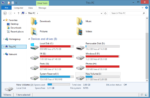Os usuários de Mac têm algumas opções quando se trata de instalar e executar o Windows 10 no Mac. Pode-se instalar o Windows no Mac com a ajuda do software interno do Boot Camp Assistant oferecido no macOS, usar software de virtualização como o VirtualBox para instalar o Windows dentro do Mac ou criar manualmente uma nova partição e instalar o Windows sem a ajuda do Boot Camp.

Em um de nossos artigos anteriores, discutimos a instalação do Windows 10 no Mac com a ajuda do software Boot Camp da Apple. Neste guia, mostraremos como instale o Windows 10 no Mac sem o Boot Camp Assistente Programas. Esse método envolve a criação de uma nova partição para o Windows, a preparação de um USB inicializável do Windows 10 e, claro, a instalação do Windows 10 no seu Mac.
Conclua as instruções abaixo para instalar com êxito o Windows 10 no seu Mac sem o software Boot Camp. Observe que esse método também pode ser usado para instalar o Windows 8.1 no Mac.
Instale o Windows 10 no Mac sem o Assistente do Boot Camp
Passo 1: Ligue sua máquina Mac e inicialize no macOS. Abra o Launchpad, clique em Outro e, em seguida, clique em Utilitário de Disco para abrir o mesmo.

Passo 2: Depois que o Utilitário de Disco for iniciado, selecione a unidade (seu SSD ou HDD) no lado esquerdo e, em seguida, alterne para o Partição aba. O Utilitário de Disco agora mostrará o layout da partição.


Etapa 3: Em seguida, clique no pequeno sinal “+” para criar uma nova partição.
Passo 4: Selecione a partição recém-criada, insira um nome para sua nova partição (lembre-se do nome, pois você pode selecionar facilmente a partição recém-criada posteriormente ao instalar o Windows), selecione o tamanho (pelo menos 30 GB) e, em seguida, selecione o formato como DOS ( FAT) ou ExFAT. Você pode escolher DOS ou ExFat aqui, pois pode formatar a partição para NTFS durante a instalação do Windows 10.

Clique Aplicar botão para criar uma nova partição para instalar o Windows. Clique no Partição botão quando vir a mensagem de aviso. Quando a nova partição estiver pronta, feche o Utilitário de Disco.

Etapa 5: Em seguida, você precisa preparar a mídia de instalação inicializável do Windows 10. Baixe e execute UNetbootin (gratuito) e prepare o USB inicializável do Windows 10.

E se você já tiver a mídia inicializável, poderá prosseguir para a próxima etapa.
Etapa 6: Depois de ter a mídia inicializável, reinicie o seu Mac, mantenha pressionado o botão Alt (Opção) ao reiniciar o Mac, escolha a opção intitulada janelas (não selecione EFI a menos que tenha certeza) para começar a instalar o Windows no seu Mac.

Etapa 7: Siga as instruções simples na tela e, quando vir a tela de seleção de partição, selecione a partição recém-criada (certifique-se de selecionar a partição correta), clique em Formato para formatar a partição com NTFS, selecione a partição formatada e clique em Instalar botão para continuar instalando o Windows no seu Mac.


Observe que durante a instalação, seu sistema será reinicializado algumas vezes. Sempre que o sistema for reinicializado, mantenha pressionada a tecla Alt (Opção) e selecione Windows para continuar a instalação.
Etapa 8: A partir daqui, você precisa seguir o procedimento normal de instalação do Windows 10.
Etapa 9: Depois que o Windows estiver instalado no seu Mac, verifique se tudo funciona bem.
Se o teclado, trackpad ou qualquer outro hardware não funcionar, pode ser necessário baixar drivers de dispositivo (drivers do Boot Camp) da Apple usando nosso guia de como baixar drivers do Boot Camp no Windows 10 sem o Assistente do Boot Camp para obter instruções.
Se você planeja usar o Windows como seu sistema operacional padrão, sugerimos que você defina o Windows como sistema operacional padrão na tela de seleção de inicialização para evitar pressionar a tecla Alt sempre que ligar o Mac. Como reiniciar rapidamente no Mac a partir do guia do Windows também pode lhe interessar.
Hashtags: #Como #instalar #Windows #Mac #sem #Boot #Camp
FONTE
Nota: Este conteúdo foi traduzido do Inglês para português (auto)
Pode conter erros de tradução
Olá, se tiver algum erro de tradução (AUTO), falta de link para download etc…
Veja na FONTE até ser revisado o conteúdo.
Status (Ok Até agora)
Se tiver algum erro coloque nos comentários